8 طرق لإصلاح صور Google المحفوظة على الجهاز لا يعمل
نشرت: 2023-02-21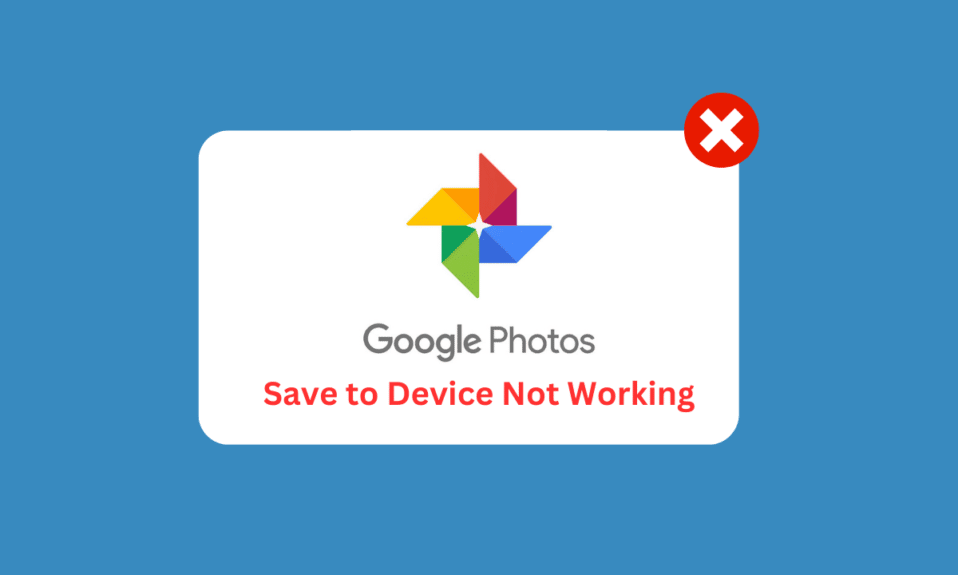
تعد صور Google واحدة من أكثر الأدوات شيوعًا لتخزين الصور ومشاركتها من جهازك. يسمح للمستخدمين بتحميل الصور ومشاركتها بسهولة من مجموعة متنوعة من الأجهزة ، بما في ذلك الهواتف والأجهزة اللوحية وأجهزة الكمبيوتر. لكن لسوء الحظ ، قد يكون من الصعب معرفة على وجه اليقين أن صورك قد تم حفظها بشكل صحيح على الجهاز ، لأنه في بعض الأحيان ، قد تفشل صور Google في حفظ الصور بشكل صحيح. قد تكون هذه مشكلة كبيرة للمستخدمين ، حيث يمكن أن تؤدي إلى فقدان الذكريات واللحظات الثمينة التي لا يمكن استعادتها أبدًا. إذا واجهت هذا الأمر في أي وقت مضى لا يمكن حفظ الصور في مشكلة الجهاز ، فأنت تعلم مدى الإحباط الذي يمكن أن يكون عليه. لحسن الحظ ، هناك بعض الخطوات التي يمكنك اتخاذها لتحرّي الخلل وإصلاحه وحفظ صورك بشكل صحيح. ستناقش هذه المدونة أسباب فقدان خيار تنزيل صور Google وكيفية إصلاح المشكلة. سنغطي أشياء مثل التحقق مما إذا تم حفظ الصور بنجاح ، وماذا تفعل إذا لم يتم حفظها ، وكيفية التأكد من عدم حدوث هذه المشكلة مرة أخرى.
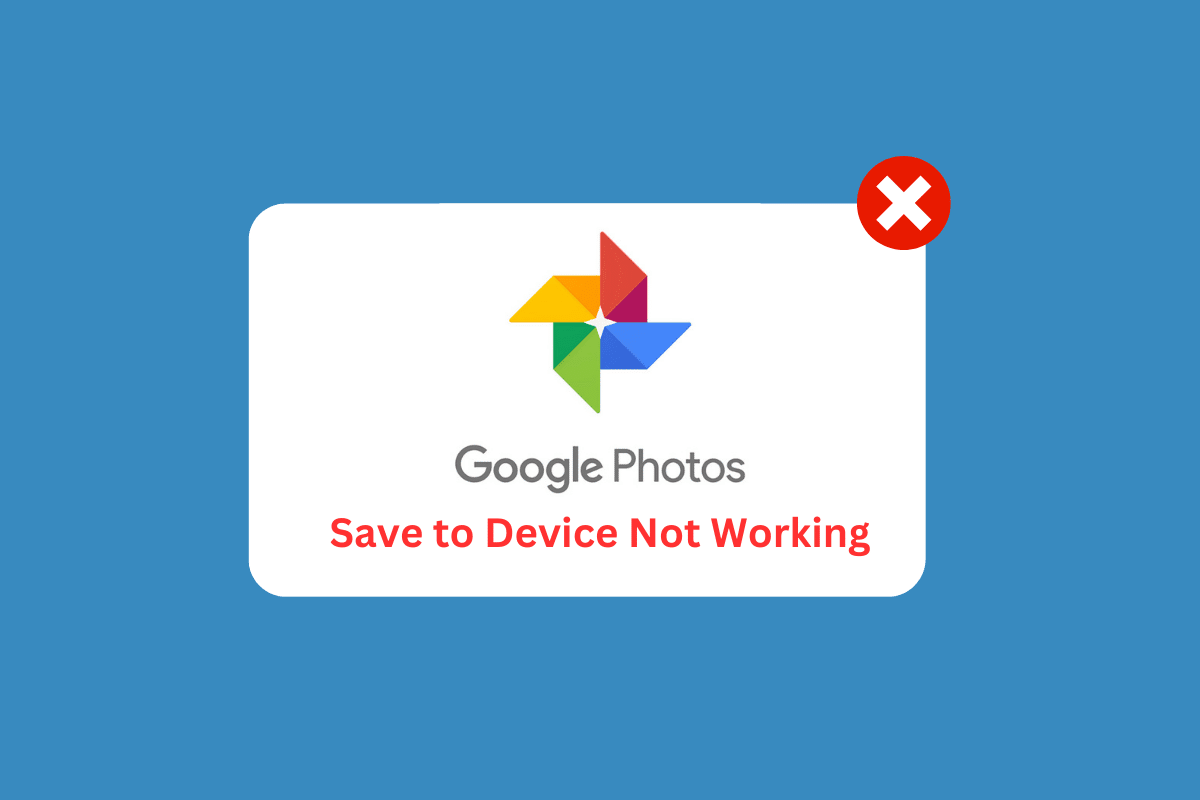
طرق لإصلاح صور Google الحفظ على الجهاز لا يعمل
في هذه المقالة ، أوضحنا طرق استكشاف الأخطاء وإصلاحها لحل مشكلة حفظ صور Google على الجهاز الذي لا يعمل بالتفصيل.
ما الذي يجعل حفظ صور Google على الجهاز لا يعمل؟
هناك عدة أسباب مختلفة تؤدي إلى عدم تنزيل صور Google على جهاز Android. دعنا نلقي نظرة على بعض الأسباب الأكثر شيوعًا لهذه المشكلة.
- مساحة تخزين غير كافية على الجهاز.
- مشاكل الاتصال بالشبكة.
- إصدار قديم من تطبيق صور Google.
- تلف ذاكرة التخزين المؤقت لصور Google.
- مشاكل مع نظام تشغيل الجهاز.
- مكونات الجهاز غير المتوافقة.
- مشاكل مع تطبيقات الطرف الثالث.
- إعدادات تطبيق صور Google غير صحيحة.
- الجهاز المحموم.
- خلل في تطبيق صور Google.
كيفية إصلاح صور Google المحفوظة على الجهاز لا يعمل
فيما يلي بعض طرق استكشاف الأخطاء وإصلاحها الشائعة التي ستساعدك في إصلاح صور Google المحفوظة على الجهاز الذي لا يعمل على جهاز Android.
الطريقة الأولى: طرق استكشاف الأخطاء وإصلاحها الأساسية
قبل البدء في اتباع طرق استكشاف الأخطاء وإصلاحها المتقدمة ، ابدأ ببعض الاختراقات الأساسية التي ستساعدك في إصلاح مشكلة فقدان خيار تنزيل صور Google بنقرات بسيطة.
ملاحظة: نظرًا لأن الهواتف الذكية لا تحتوي على نفس خيارات الإعدادات ، وأنها تختلف من مصنع لآخر ، لذا تأكد من الإعدادات الصحيحة قبل تغيير أي منها. تم تنفيذ الخطوات المذكورة على هاتف Redmi .
1 أ. اعد تشغيل الهاتف
يمكن أن تساعد إعادة تشغيل الهاتف غالبًا في إصلاح صور Google التي لا تعمل مع حفظ الصور. وذلك لأن إعادة التشغيل يمكن أن تمسح ذاكرة الهاتف ، مما قد يساعد في إعادة تعيين أي عمليات قد تكون عالقة بسبب خطأ أو مشكلة أخرى. يمكن أن يساعد أيضًا في إعادة تشغيل أي عمليات تطبيق نشطة ، مما يسمح لتطبيق صور Google بحفظ الصور بشكل أكثر فعالية على الجهاز. اتبع دليلنا لإعادة تشغيل جهاز Android الخاص بك. كن صبورًا حتى يتم إعادة تشغيل جهازك وتحقق مما إذا كنت قادرًا على إصلاح صور Google المحفوظة على الجهاز الذي لا يعمل أم لا.
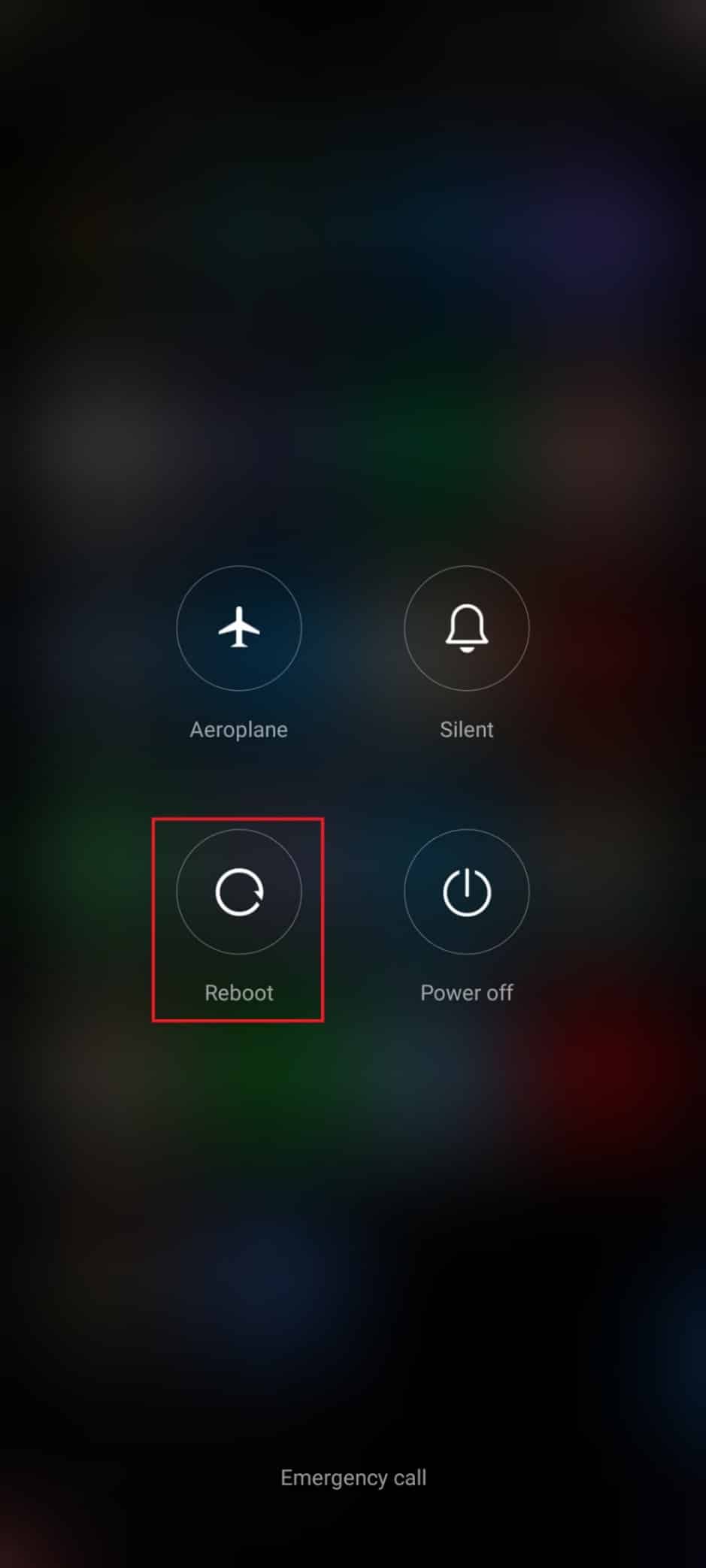
1 ب: أعد تشغيل تطبيق صور Google
يمكن أن تساعد إعادة تشغيل تطبيق صور Google في إصلاح مشكلة عدم تنزيل صور Google عن طريق إعادة تعيين التطبيق ومسح أي بيانات تالفة أو تفضيلات مخزنة قد تسبب المشكلة. يمكنه أيضًا إعادة تعيين أي مشكلات متعلقة بالذاكرة أو ذاكرة التخزين المؤقت قد تكون تطورت بمرور الوقت. يمكن أن تساعد إعادة تشغيل التطبيق أيضًا في تحديث اتصال مزامنة الصور بين التطبيق والجهاز ، مما يسمح باتصال أكثر استقرارًا وتحسين الأداء.
1. انتقل إلى الإعدادات كما فعلت من قبل.
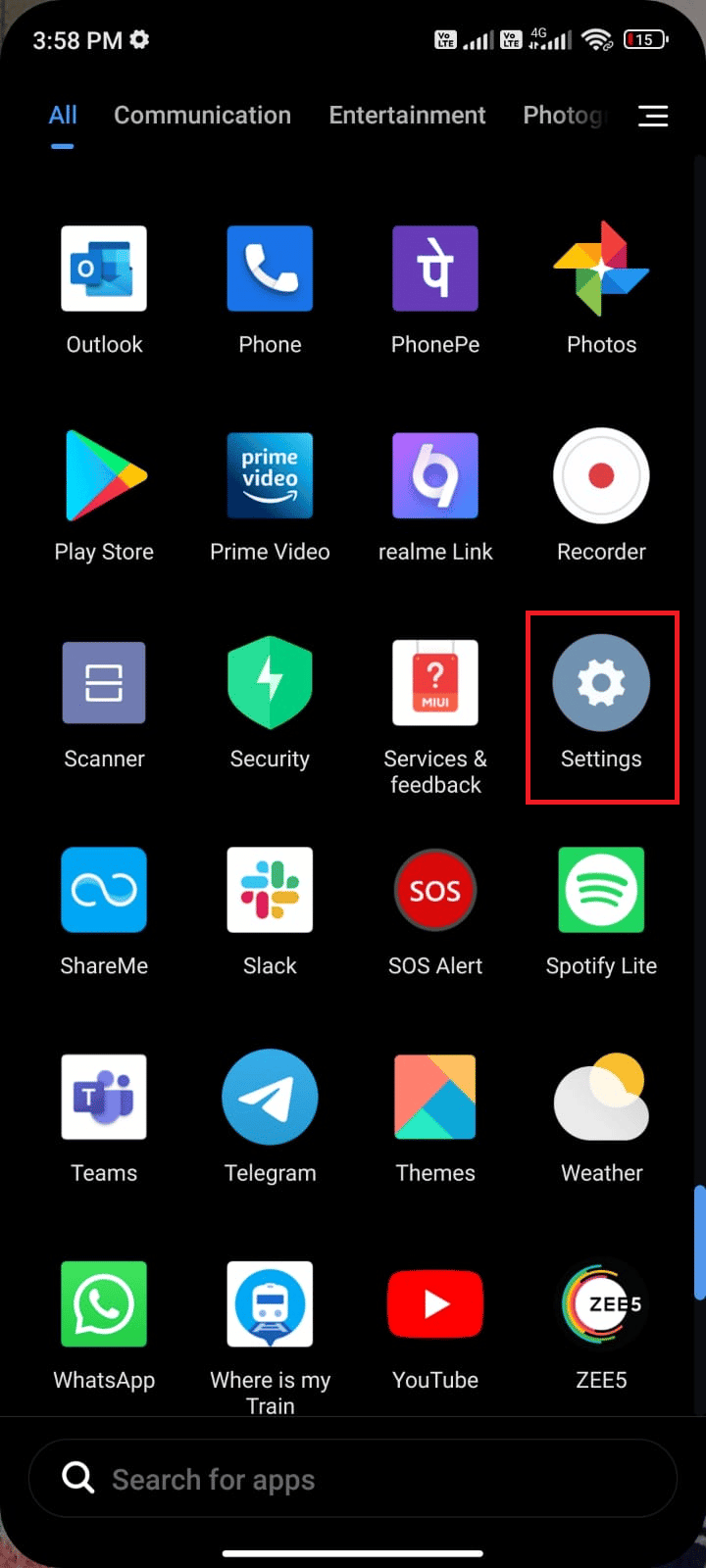
2. ثم اضغط على التطبيقات .
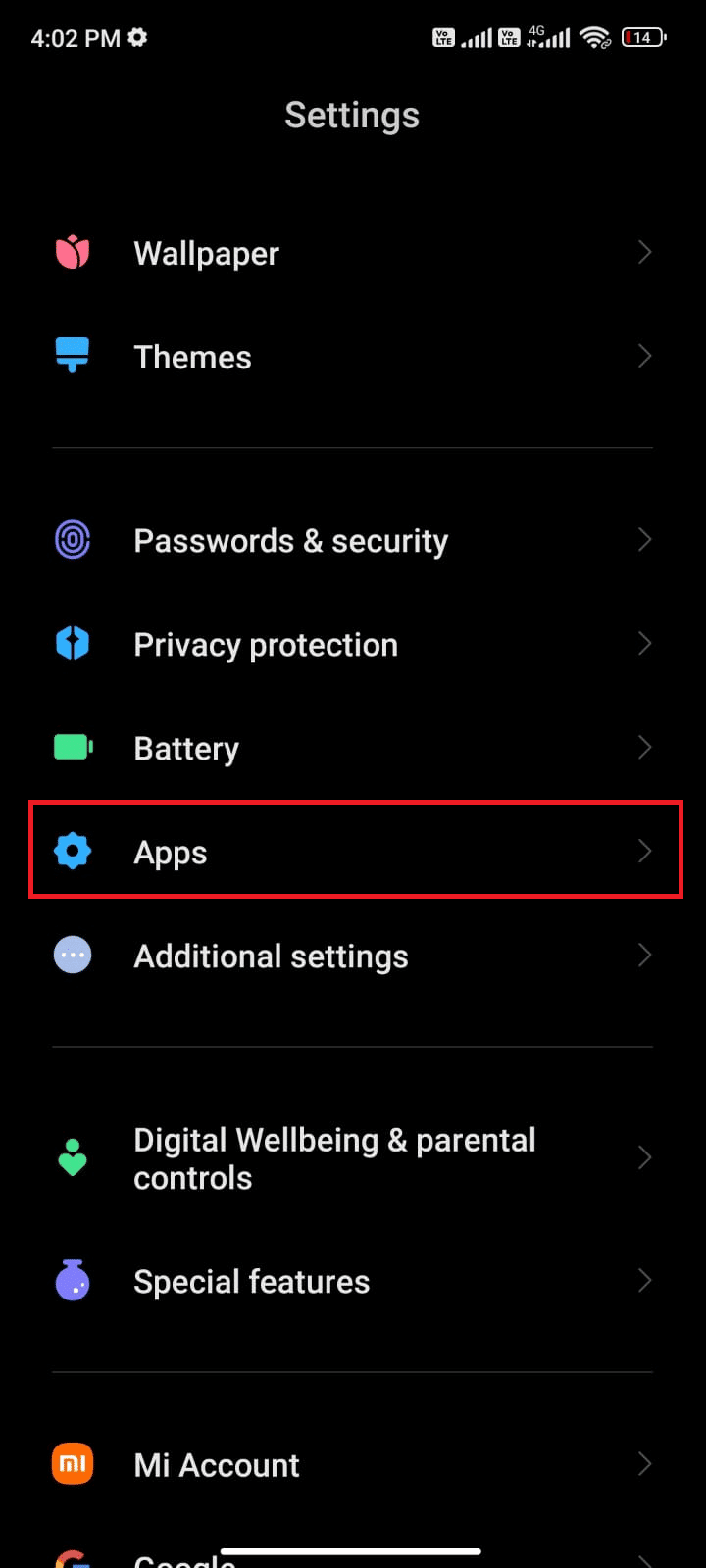
3. بعد ذلك ، في "إدارة التطبيقات" متبوعة بصور Google .
4. هنا ، اضغط على Force stop .
5. أخيرًا ، انقر فوق "موافق" لتأكيد المطالبة كما هو موضح.
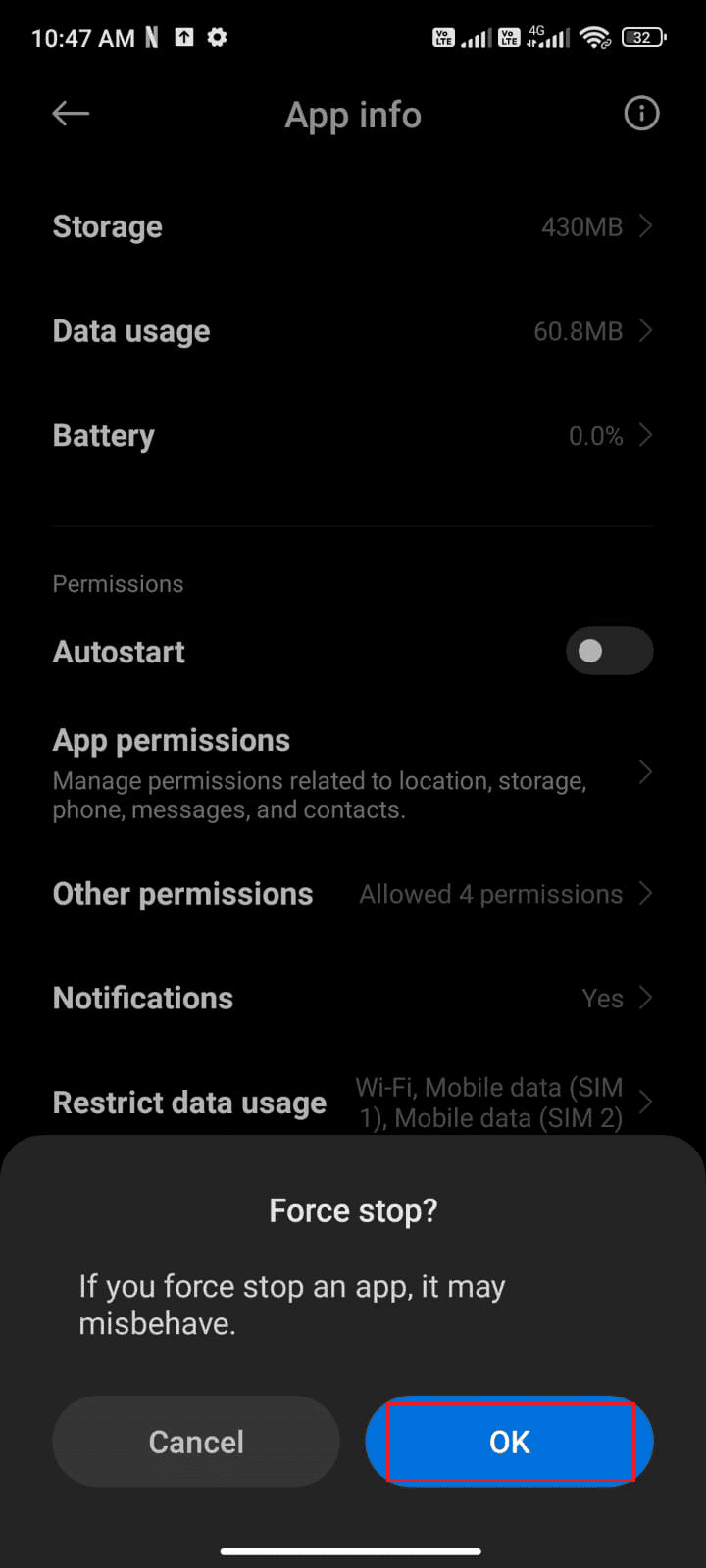
الآن ، أعد تشغيل تطبيق صور Google وتحقق مما إذا كان يمكنك إصلاح مشكلة فقدان خيار تنزيل صور Google أم لا.
اقرأ أيضًا: كيفية الحصول على مساحة تخزين غير محدودة على صور Google
1 ج. تعطيل وضع توفير البطارية
يمكن أن يقيد وضع توفير البطارية وظائف معينة لتطبيق ما من أجل توفير طاقة البطارية. عند تمكين هذا الوضع ، يمكن أن يمنع صور Google من القدرة على حفظ الصور على الجهاز. يتيح تعطيل وضع توفير البطارية لتطبيق Google Photos الاستفادة من جميع وظائفه ، مما يضمن إمكانية حفظ الصور. بالإضافة إلى ذلك ، يمكن أن يساعد تعطيل وضع توفير البطارية أيضًا في ضمان عمل جميع الوظائف والإعدادات الأخرى للتطبيق بشكل صحيح.
اتبع الإرشادات أدناه لإيقاف تشغيل ميزة توفير شحن البطارية على جهازك.
1. اسحب الشاشة الرئيسية لأعلى / لأسفل لبدء تشغيل درج الإخطارات .
2. تأكد من عدم تشغيل إعداد "توفير شحن البطارية ". إذا كان الأمر كذلك ، فانقر فوق الإعداد لتعطيل الإعداد.
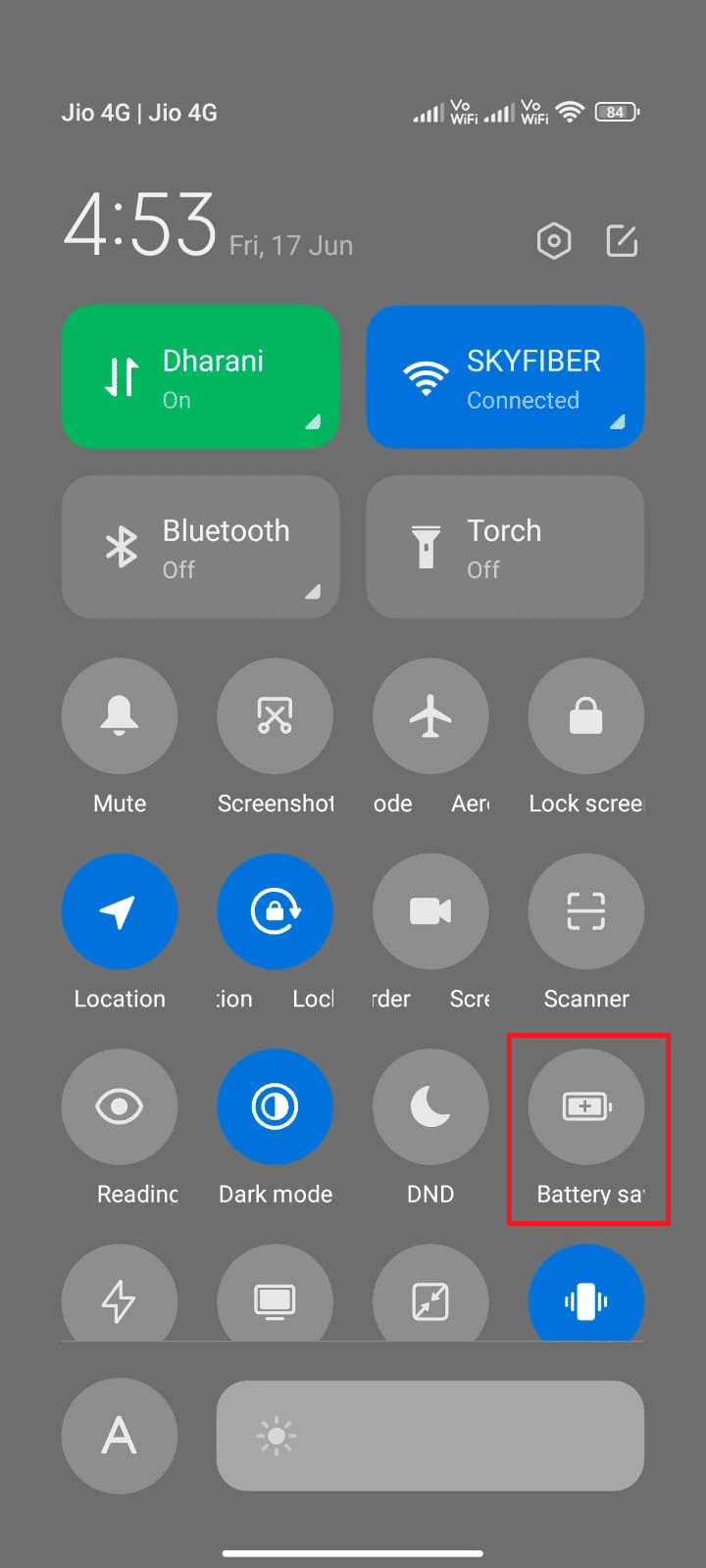
بعد التأكد من عدم تشغيل وضع توفير شحن البطارية ، تحقق مما إذا كنت قادرًا على استخدام صور Google على Android دون أي مشاكل.
1 د. تحديث نظام التشغيل أندرويد
يساعد تحديث نظام التشغيل Android في إصلاح المشكلة التي تمت مناقشتها لأنه يمكنه إصلاح بعض الأخطاء التي قد تسبب المشكلة. نظرًا لأنه يتم تحديث نظام التشغيل Android بانتظام ، يمكن لهذه التحديثات تصحيح أي مشكلات قد تتسبب في تعطل تطبيق صور Google. ستناقش هذه الطرق الثلاثة للتحقق من وجود تحديثات على دليل هاتف Android سبب الحاجة إلى تحديث نظام التشغيل Android لإصلاح مشكلة عدم القدرة على حفظ الصور في الجهاز.
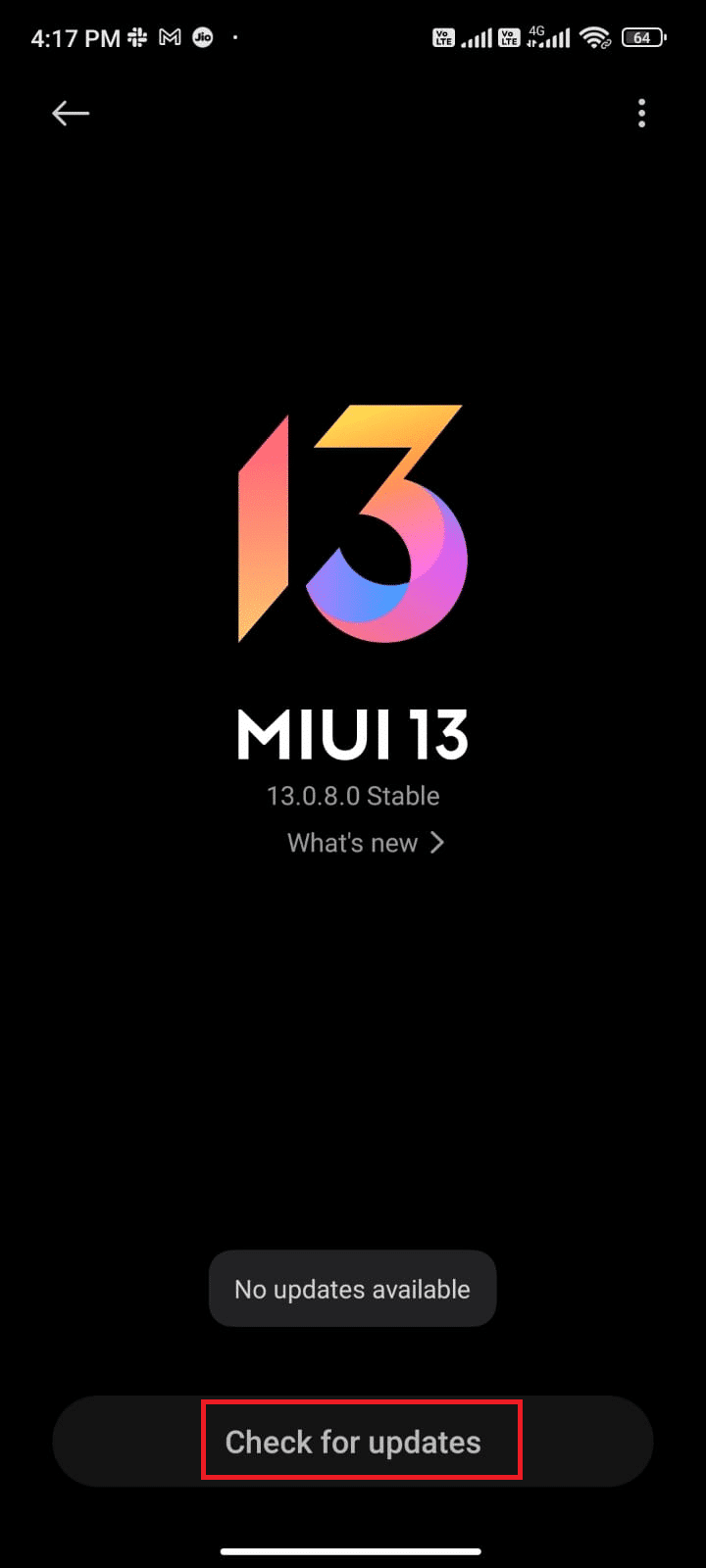
بعد تحديث نظام التشغيل Android ، تحقق مما إذا كان بإمكانك إصلاح المشكلة التي تمت مناقشتها.
1E. إخلاء بعض المساحة في الأجهزة
يساعد مسح مساحة Android في إصلاح المشكلة التي تمت مناقشتها لأنه عندما يكون هناك تحميل زائد على مساحة تخزين الجهاز ، فقد يتسبب ذلك في بطء النظام ويسبب أخطاء. يمكن أن يمنع هذا صور Google من الحفظ على الجهاز بسبب مساحة الذاكرة غير الكافية. يمكن أن يؤدي مسح التطبيقات والملفات غير الضرورية إلى تحرير مساحة تخزين قيمة ومساعدة الجهاز على العمل بكفاءة أكبر. لتنظيف جهاز Android الخاص بك ، اتبع دليلنا 6 طرق لتنظيف هاتف Android الخاص بك ، واتبع الخطوات وفقًا لذلك.
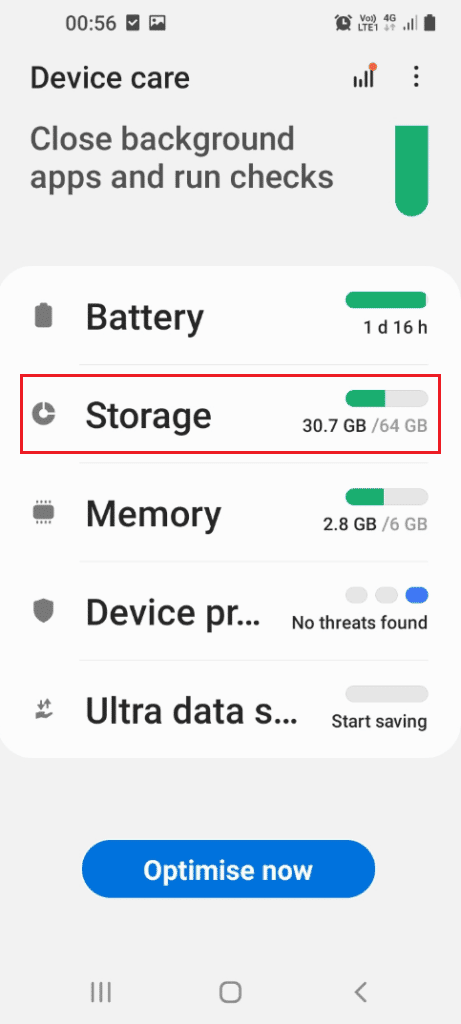
الطريقة الثانية: استكشاف أخطاء الاتصال بالإنترنت وإصلاحها
يساعد استكشاف أخطاء اتصال الإنترنت وإصلاحها في إصلاح عدم القدرة على حفظ الصور في مشكلة الجهاز لأن اتصال إنترنت مستقر وموثوق به ضروري حتى تعمل صور Google بشكل صحيح. بدون اتصال إنترنت قوي ، لن تتمكن صور Google من حفظ الصور على جهاز المستخدم ، حيث إنها غير قادرة على الاتصال بخوادم Google. اقرأ دليل استكشاف الأخطاء وإصلاحها للهاتف الذكي النهائي واتبع الطريقة لإصلاح مشكلة الاتصال بالإنترنت.


اقرأ أيضًا: دمج العديد من حسابات Google Drive و Google Photos
الطريقة الثالثة: تمكين النسخ الاحتياطي والمزامنة
يساعد تمكين النسخ الاحتياطي والمزامنة في إصلاح صور Google المحفوظة على الجهاز الذي لا يعمل لأنه يسمح للمستخدمين بمزامنة الصور ومقاطع الفيديو الخاصة بهم تلقائيًا من جهاز Android أو iOS الخاص بهم إلى صور Google. يضمن ذلك نسخ جميع الصور ومقاطع الفيديو احتياطيًا وإتاحتها على أي جهاز. بهذه الطريقة ، لا داعي للقلق بشأن حفظ صورهم على أجهزتهم يدويًا أو التعامل مع مشكلات مثل عدم تنزيل صور Google.
1. انتقل إلى تطبيق صور Google وانقر على أيقونة الملف الشخصي في الزاوية اليمنى العليا من الشاشة.
2. الآن ، اضغط على إعدادات الصورة وانتقل إلى خيار النسخ الاحتياطي . تأكد من تمكينه ، إذا لم يكن كذلك ، فقم بتمكينه.
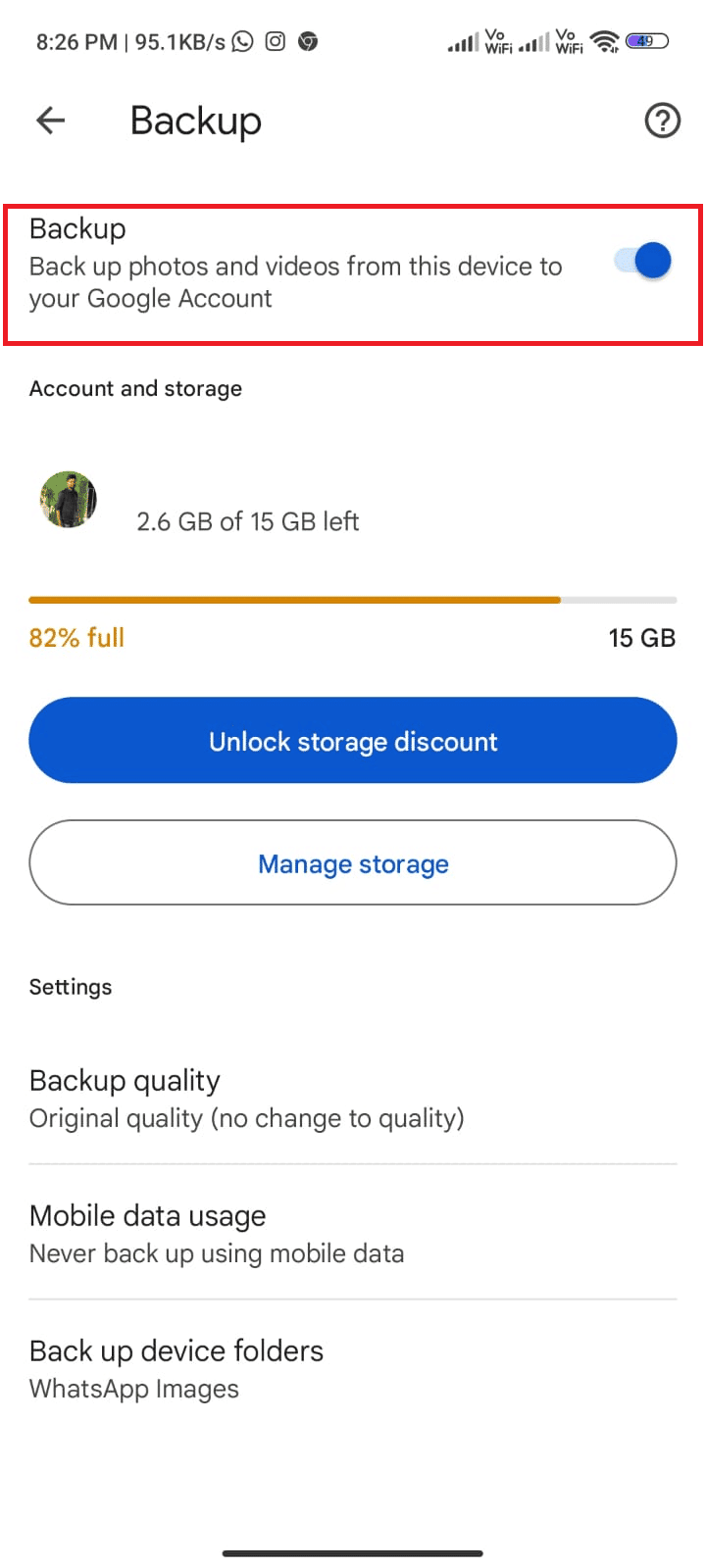
3. أعد تشغيل التطبيق وتحقق مما إذا كان يمكنك حفظ جميع الصور الآن.
الطريقة الرابعة: السماح بأذونات التطبيق ذات الصلة
يساعد السماح بأذونات التطبيق في إصلاح صور Google المحفوظة على الجهاز الذي لا يعمل لأنه يضمن أن التطبيق لديه الوصول الضروري إلى ميزات وعناصر تحكم الجهاز. يعد هذا أمرًا مهمًا لعمل صور Google بشكل صحيح ، حيث يحتاج إلى الوصول إلى كاميرا الجهاز والتخزين من أجل التقاط الصور وحفظها. من خلال منح الأذونات اللازمة ، يمكن للمستخدمين التأكد من أن التطبيق يمكنه الوصول إلى الملفات والوظائف الضرورية ، والتي يمكن أن تساعد في إصلاح أي مشكلات متعلقة بحفظ الصور.
1. انتقل إلى تطبيق "الإعدادات" على جهازك.
2. ثم انتقل إلى التطبيقات ثم إدارة التطبيقات.
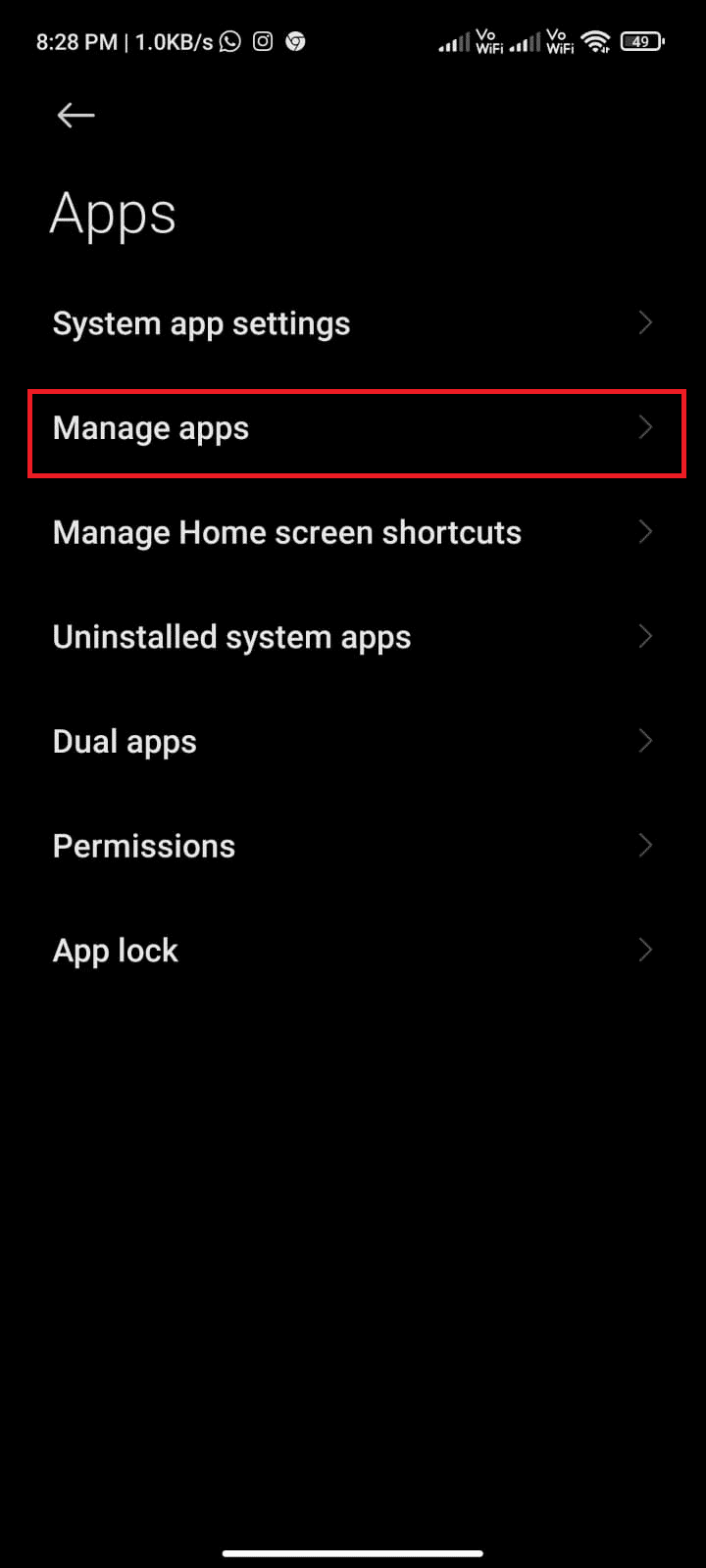
3. الآن ، اضغط على الصور.
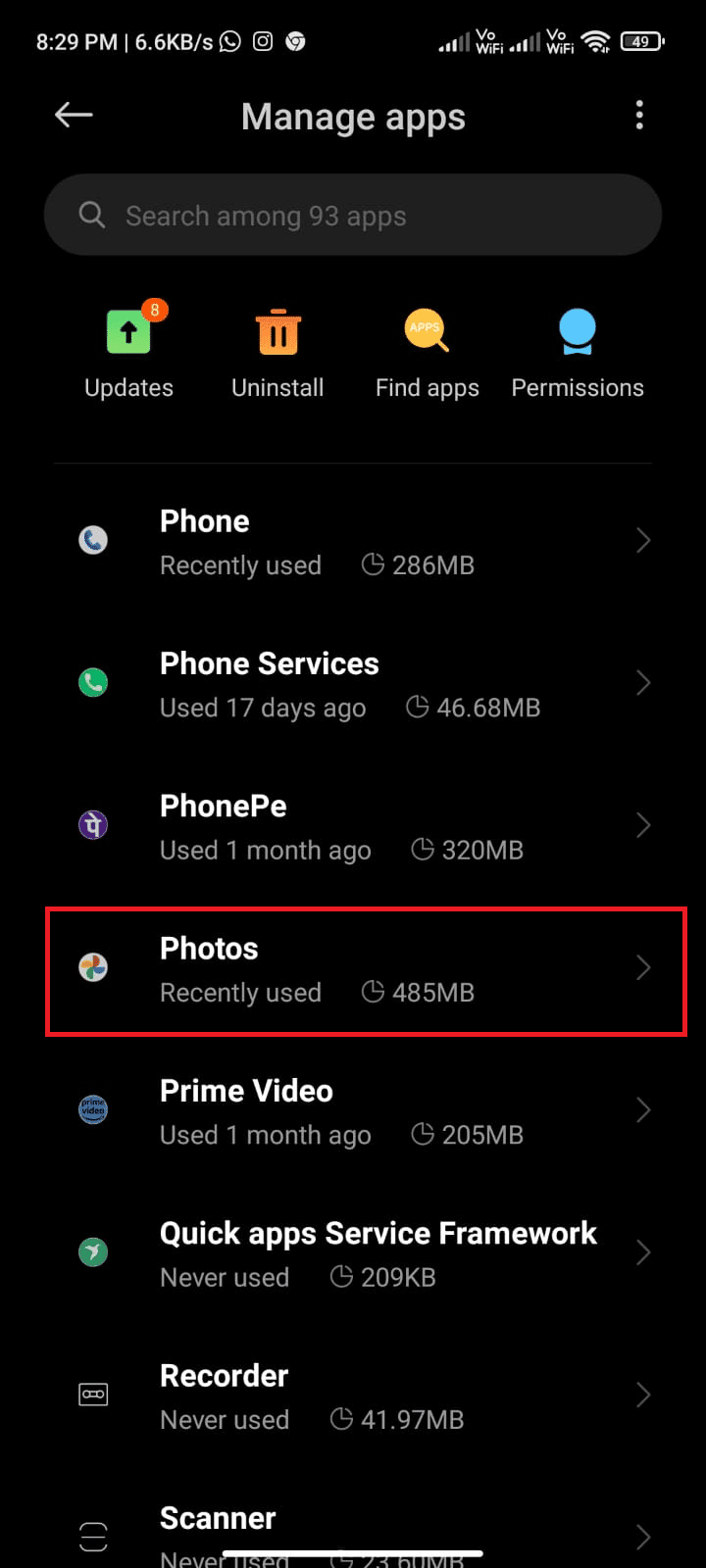
4. بعد ذلك ، انقر فوق أذونات التطبيق.
5. تأكد من أن التطبيق مسموح به لجميع الأذونات التي يحتاجها.
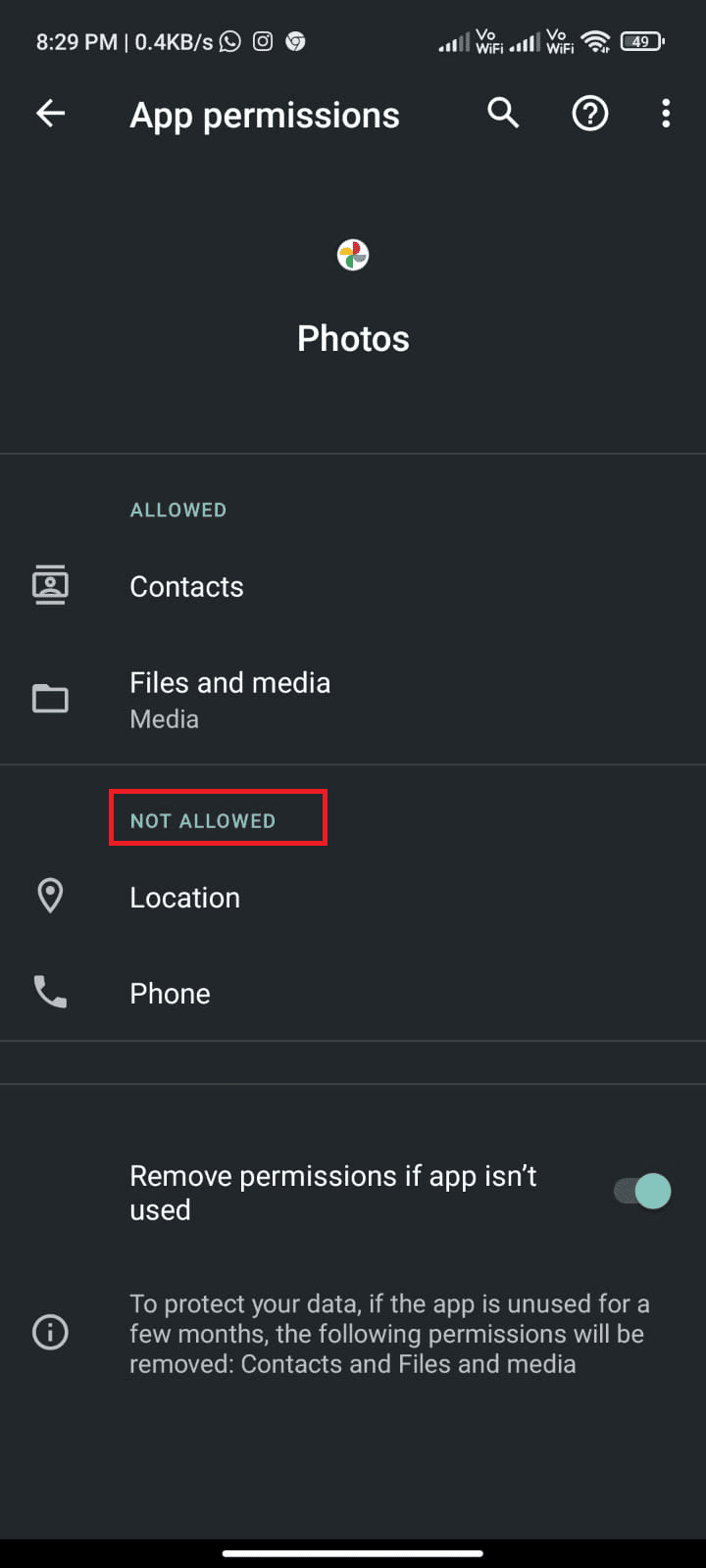
اقرأ أيضًا: كيفية إصلاح صور Google تعرض صورًا فارغة
الطريقة الخامسة: مسح ذاكرة التخزين المؤقت للتطبيق
يساعد مسح ذاكرة التخزين المؤقت للتطبيق في إصلاح مشكلة فقدان خيار تنزيل صور Google لأنه سيزيل أي معلومات قديمة قد يتم تخزينها في ذاكرة التخزين المؤقت. يمكن أن يساعد ذلك في تقليل مقدار التعارضات التي قد تحدث بين تطبيق صور Google والجهاز. اقرأ دليلنا حول كيفية مسح ذاكرة التخزين المؤقت على هاتف Android ، اتبع الخطوات لمسح ذاكرة التخزين المؤقت لتطبيق صور Google لحل مشكلة عدم حفظ الصور في الجهاز.
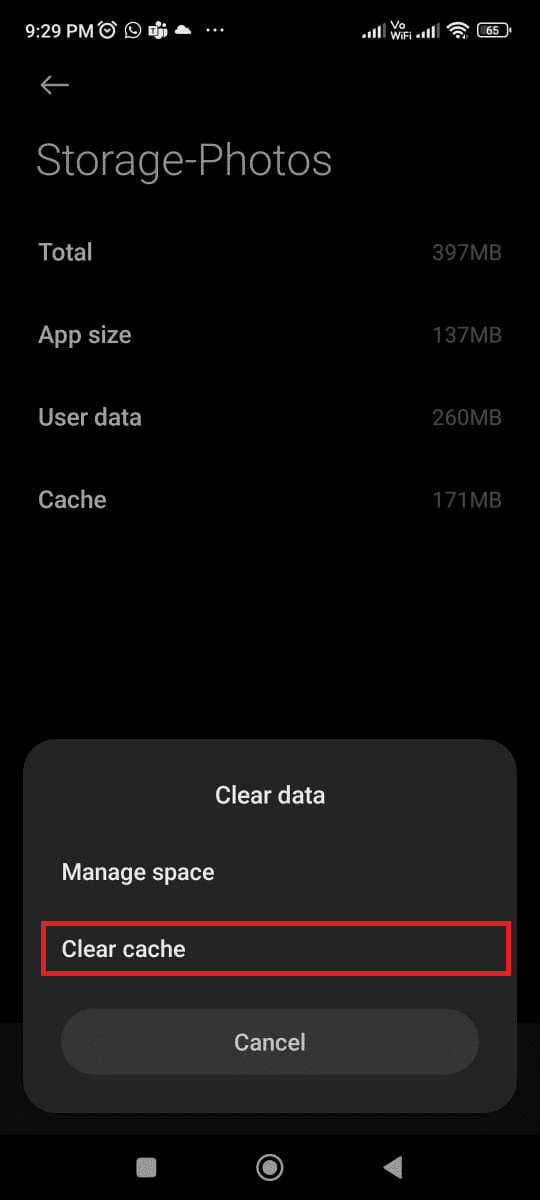
الطريقة 6: نقل الصور إلى وحدة التخزين الداخلية للجهاز
يساعد نقل الصور إلى وحدة التخزين الداخلية للجهاز في إصلاح عدم إمكانية حفظ الصور في مشكلة الجهاز لأنه يقلل من كمية البيانات التي يجب نقلها من وإلى صور Google. يمكن أن يساعد ذلك في ضمان بقاء الاتصال مستقرًا ومتسقًا ، مما يمنع حدوث أي مشكلات محتملة.
1. افتح تطبيق File Storage على هاتف Android وانسخ جميع الصور الضرورية إلى وحدة تخزين الجهاز الداخلية.
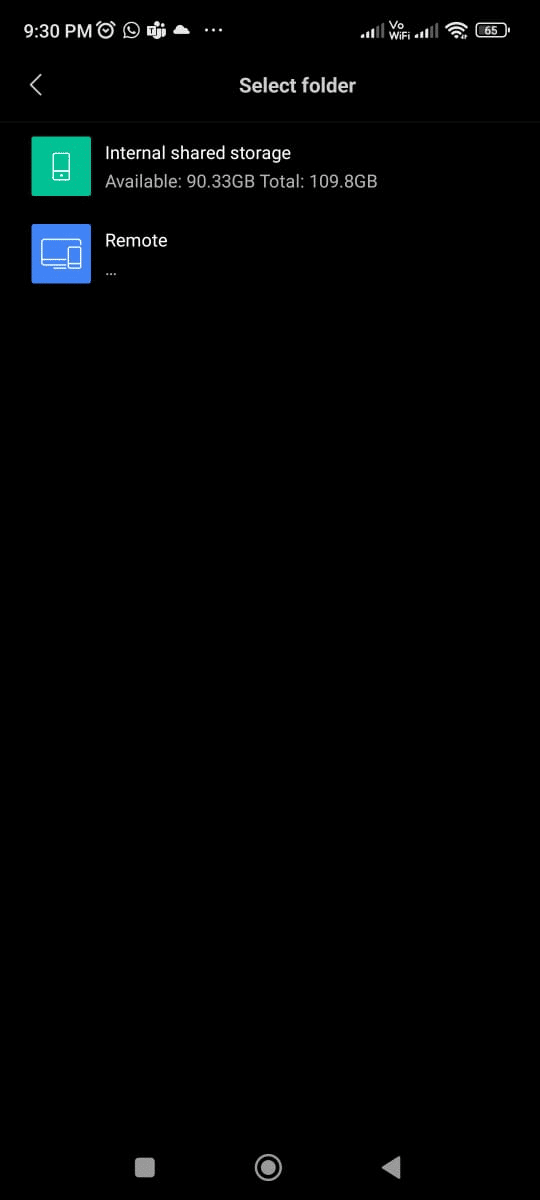
2. بعد ذلك ، قم بتمكين مزامنة المجلد . تحقق مما إذا كنت قد أصلحت صور Google ولا تحفظ مشكلة الصور أم لا.
اقرأ أيضًا: كيفية إزالة حساب من صور Google
الطريقة 7: إعادة تثبيت تطبيق صور Google
تساعد إعادة تثبيت تطبيق صور Google في إصلاح مشكلة عدم تنزيل صور Google لأنها يمكن أن تساعد في حل أي مشكلات متعلقة بالبرنامج قد تكون سببًا في حدوث المشكلة. إذا كان التطبيق يحتوي على أي ملفات تالفة أو لم يتم تحديثه إلى أحدث إصدار ، فيمكن أن تساعد إعادة التثبيت في تحديث التطبيق واستعادة وظائفه. بالإضافة إلى ذلك ، قد تساعد إعادة تثبيت التطبيق في مسح أي ملفات مؤقتة وذاكرة تخزين مؤقت يمكن أن تتداخل مع ميزة الحفظ على الجهاز.
1. انتقل إلى متجر Play وابحث في صور Google .
2. ثم انقر فوق إلغاء التثبيت .
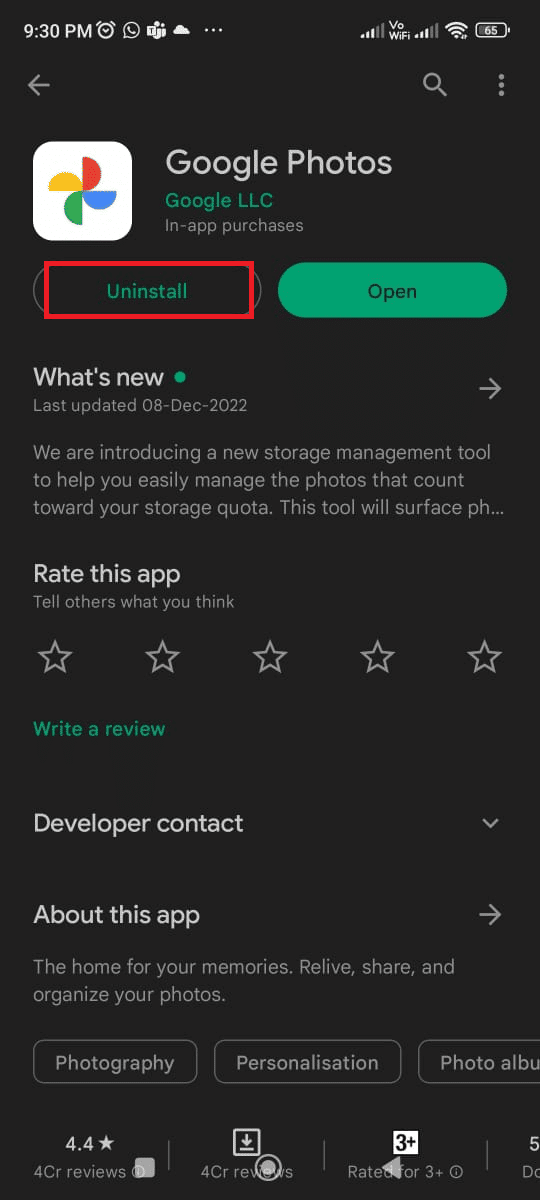
3. انتظر حتى يتم حذف التطبيق بالكامل من جهاز Android. بمجرد الانتهاء من ذلك ، ابحث مرة أخرى عن التطبيق وانقر فوق تثبيت .
4. بمجرد تثبيت صور Google على جهازك ، انقر فوق فتح كما هو موضح.
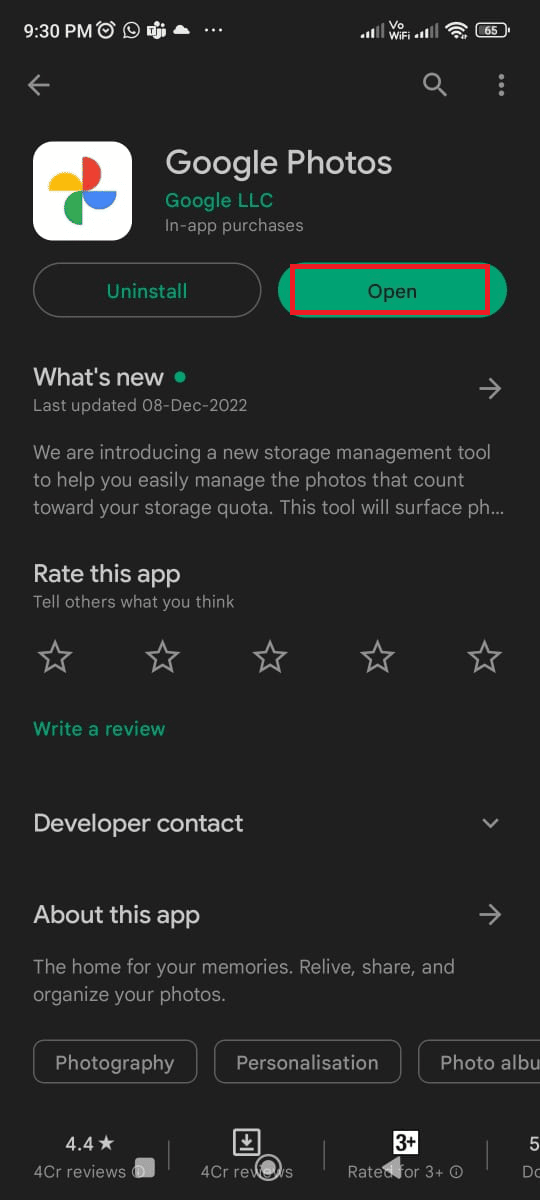
5. أخيرًا ، قم باستعادة بياناتك (إذا كنت ترغب في القيام بذلك) وتحقق مما إذا كان يمكنك إصلاح تطبيق الصور الذي لا يتم حفظه على الجهاز ، تم إصلاحه أم لا.
اقرأ أيضًا: إصلاح صور Google وعدم تحميل الصور على Android
الطريقة 8: استخدم الكمبيوتر لحفظ الصور
إذا تم حفظ صور Google على الجهاز لا يعمل ، فقد يكون ذلك بسبب عطل فني. قد تكون هناك مشكلة في الجهاز أو في الاتصال بين الجهاز والسحابة. يمكن أن يؤدي استخدام أجهزة الكمبيوتر لحفظ الصور إلى حل هذه المشكلة ، حيث يعد خيار تخزين أكثر موثوقية وأمانًا. يمكن لأجهزة الكمبيوتر تخزين كميات كبيرة من البيانات بسرعة وسهولة. بالإضافة إلى ذلك ، يمكن استخدام أجهزة الكمبيوتر لإنشاء نسخ احتياطية للصور ، مما يضمن عدم فقد الصور في حالة حدوث عطل في الجهاز.
1. افتح الصفحة الرسمية لصور Google على جهاز الكمبيوتر الخاص بك وتصفح صورك.
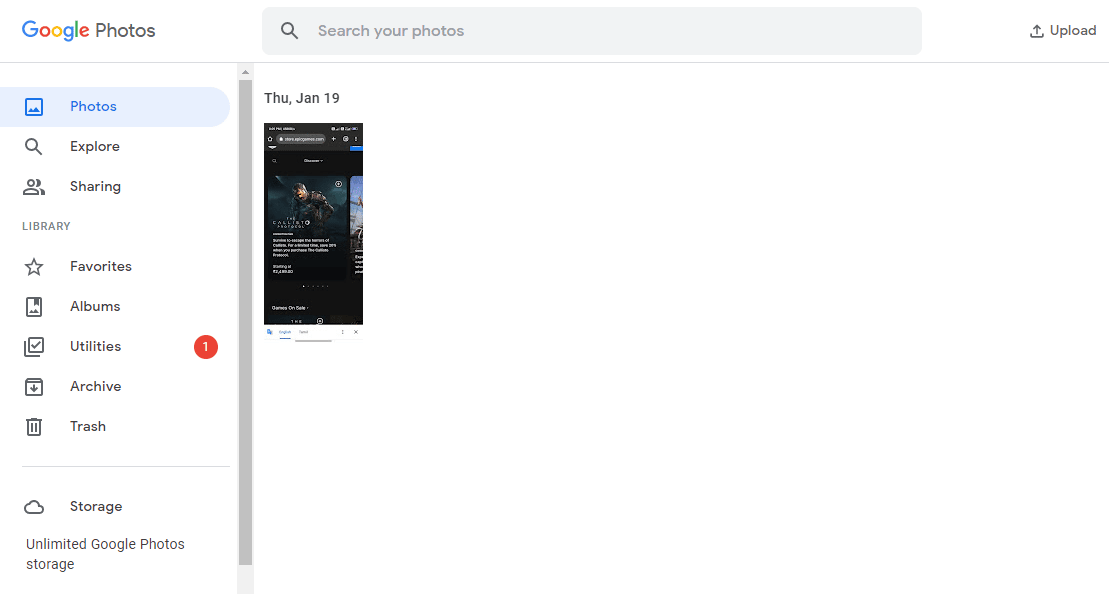
2. الآن ، حدد الصورة ، وانقر على أيقونة ثلاثية النقاط في الزاوية اليمنى العليا من الشاشة. ثم ، انقر فوق خيار التنزيل .
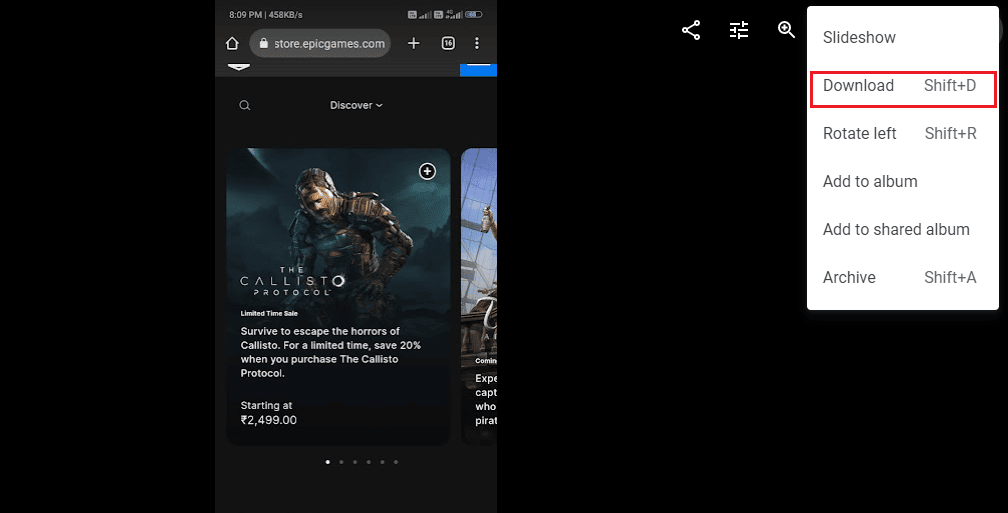
3. الآن ، سيتم تنزيل صورتك على جهاز الكمبيوتر الخاص بك. يمكنك بعد ذلك النقل إلى جهازك باستخدام كابل USB.
مُستَحسَن:
- كيفية إصلاح عدم وجود مباريات على Bumble
- كيفية إبطاء الأغاني على Spotify
- كيفية عمل نسخة احتياطية من صور WhatsApp على صور Google
- 10 طرق لإصلاح صور Google لا تظهر جميع الصور
نأمل أن يكون هذا الدليل مفيدًا وأنك تعلمت إصلاح صور Google المحفوظة على الجهاز الذي لا يعمل على جهازك. لا تتردد في التواصل معنا باستفساراتك واقتراحاتك عبر قسم التعليقات أدناه. أخبرنا عن الموضوع الذي تريد منا استكشافه بعد ذلك.
